- Creare una nuova parte parametrica, specificarne la configurazione e aggiungere i piani di lavoro di default (piano ZX, piano YZ e piano XY).
- Nel browser delle parti fare clic su
 .
. 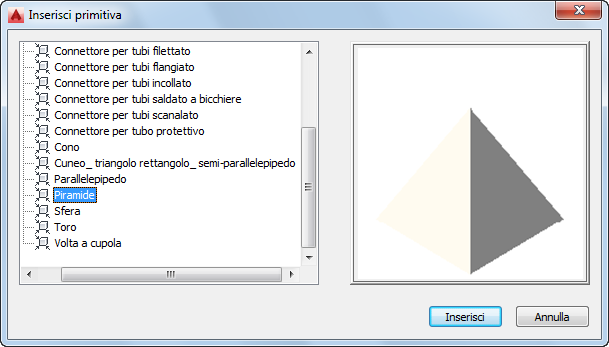
Finestra di dialogo Inserisci primitiva
- Nella finestra di dialogo Inserisci primitiva, selezionare la primitiva da aggiungere al modello parte, quindi fare clic su Inserisci.
- Selezionare il piano di lavoro sulla parte a cui collegare la primitiva:
Per... Procedere nel modo seguente... Associare la primitiva ad un piano di lavoro esistente Nell'area di modellazione selezionare il piano di lavoro. Associare la primitiva alla faccia di una primitiva o di un modificatore esistenti Premere INVIO e nell'area di modellazione selezionare la faccia della primitiva o del modificatore. Nota: Sulla faccia selezionata viene creato un piano di lavoro di riferimento a cui viene associata la primitiva.Per facilitare la selezione di un piano o di una faccia, tali elementi vengono evidenziati quando vi si posiziona il cursore sopra.
- Selezionare il piano di lavoro sulla primitiva che si desidera allineare al piano di lavoro selezionato nel passaggio precedente.
La maggior parte delle primitive disponibili nel programma include più piani di lavoro. Per selezionare il piano di lavoro corrente, non è necessario eseguire alcuna operazione. Per evidenziare uno alla volta i piani sulla primitiva e impostare un altro piano come piano corrente, immettere a (avanti), quindi premere INVIO. Mano a mano che vengono evidenziati i diversi piani, è possibile osservare che la primitiva viene riposizionata nell'area di modellazione in modo da ottenere l'allineamento del piano corrente sulla primitiva con il piano selezionato sulla parte.
Nota: Questo passaggio consente di allineare i centri dei piani selezionati in modo che corrispondano. Di conseguenza il posizionamento della primitiva sul piano della parte creata dipende dalla posizione della primitiva sul piano della primitiva stessa. Le primitive incluse nel programma sono state create nel centro di un piano orizzontale. - Se lo si desidera è possibile cambiare l'orientamento della primitiva:
Per... Procedere nel modo seguente... Spostare la primitiva in modo da posizionarla sull'altro lato del piano a cui viene aggiunta Immettere i (Inverti piano), quindi premere INVIO. Ruotare la primitiva intorno al centro del piano a cui viene aggiunta Immettere r (Ruota). Spostare il cursore e fare clic per specificare l'angolo modificato. In alternativa è possibile immettere il nuovo valore dell'angolo alla riga di comando e premere INVIO. Inserire, in alternativa, una copia speculare della primitiva Immettere s (Specchio), quindi premere INVIO. - Dopo aver posizionato e orientato la primitiva nel modo desiderato, premere INVIO.
Tutte le caratteristiche di modellazione della primitiva vengono copiate nella parte personalizzata. Se le unità del disegno che definisce la primitiva non corrispondono alle unità utilizzate nel disegno della parte, le unità vengono convertite adeguatamente dal programma. È quindi possibile utilizzare il modello parte come se tutte le caratteristiche fossero state create manualmente.
Nei parametri di modello della parte le descrizioni dei parametri ricavati da una primitiva includono il nome della primitiva. In tal modo si facilita la differenziazione dei parametri quando sono presenti più primitive o una combinazione di primitive e caratteristiche aggiunte manualmente al modello parte.
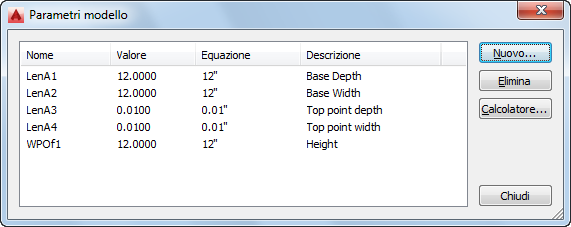
Finestra di dialogo Parametri modello